PGP使用指南
- 格式:doc
- 大小:425.50 KB
- 文档页数:8

实验8PGP加密工具的使用8.1加密、解密与数字签名加密是通过特定算法和密钥,将明文(初始普通文本)转换为密文(密码文本)。
解密是加密的相反过程,是使用密钥将密文恢复至明文。
加密解密算法其实就是一种数学函数,用来完成加密和解密运算。
而密钥是由数字、字符组成,用它来实现对明文的加密或对密文的解密。
数字加密的安全性取决于加密算法的强度和密钥的保密性。
加密的用途是保障隐私,避免资料外泄给第三方,即使对方取得该信息,也不能阅读已加密的资料。
在OSI参考模型中,除了会话层以外,其他各层均可以进行一定程度的加密,但习惯上通常在高层进行加密。
加密有两种方式:传统加密和公开密钥加密。
1. 传统加密发送方和接收方用同一把密钥分别进行加密和解密的方式称为传统加密。
传统加密也称作单密钥的对称加密。
这种加密技术的优点是加密速度快、数学运算量小,但密钥的管理有一定的难度。
传统加密可以大致分为字符级加密、比特级加密和DES等几种方式。
(1)字符级加密字符级加密是以字符为加密对象。
通常有替换密码和变位密码两种方式。
在替换密码中,每个或每组字符由另一个或另一组伪装字符所替换。
最古老的一种密码是凯撒密码,在这种方法中,每个字母将移动4个字符,例如将a替换为E、将b替换为F、将z替换为D,4就是这种加密算法的密钥,当然每次移动的字符可以随意。
这种方法比较简单,很容易被破译。
后来出现了一种单字符和多字符替换的改进算法,就是把明文中的一个或多个字符换成另一个或多个字符。
替换密码会保持明文的字符顺序,只是将明文隐藏起来。
而变位密码是对明文字符作重新排序,但不隐藏它们,变位密码要比替换密码更加安全一些。
(2)比特级加密比特级加密是以比特为加密对象。
首先将数据划分为比特块,然后通过编码/译码、替代、置换、乘积、异或、移位等数字运算方式进行加密。
比特级加密采用的基本思想与字符级加密相同,仍为替换与变位。
与字符级加密相比,比特级加密算法更复杂,一般较难破译。


2.PGP使用教程PGP加密软件是美国Network Associate Inc.出产的免费软件,可用它对文件、邮件进行加密,在常用的WINZIP、WORD、ARJ、EXCEL等软件的加密功能均告可被破解时,选择PGP对自己的私人文件、邮件进行加密不失为一个好办法。
除此之外,你还可和同样装有PGP软件的朋友互相传递加密文件,安全十分保障。
在 上可以下载PGP。
一、安装篇PGP的安装很简单,和平时的软件安装一样,只须按提示一步步“Next”完成即可。
其中在以下的画面你可以选择要安装的选件,如果选择了“PGPnet Virtual Private Networking”虚拟网,再选择相应的Plugin,如“PGP Microsoft Outlook Express Plugin”,就可以在Outlook Express中直接用PGP加密邮件,这里指的是加密邮件的内容,具体操作我们在后面会详细说到。
二、密钥篇使用PGP之前,首先需要生成一对密钥,这一对密钥其实是同时生成的,其中的一个我们称为公钥,意思是公共的密钥,你可以把它分发给你的朋友们,让他们用这个密钥来加密文件,另一个我们称为私钥,这个密钥由你保存,你是用这个密钥来解开加密文件的。
打开“开始”中“PGP”的“PGP KEYS”,可看到以下的画面。
点击图标或者用菜单key>new key 开始生成密钥。
PGP有一个很好的密钥生成向导,只要跟着它一步一步做下去就可以生成密钥,ok, let’s go!第一步,PGP会提示这个向导的目的是生成一对密钥,你可以用它来加密文件或对数字文件进行签名。
赶快点“下一步”就OK啦。
第二步,PGP会要求你输入全名和邮件地址。
虽然真实的姓名不是必须的,但是输入一个你的朋友看得懂的名字会使他们在加密时很快找到想要的密钥。
第三步,请选择一种加密类型。
PGP5.0以前的版本多用RSA加密方式,但5.0以后就常常选用较先进的第一种类型了。

PGP 8.1新手使用指南之四:PGP选项PGP选项这里提供给大家一些设置上注意的问题。
其使用我们也在前面大体概述了,下面就罗列了一些设置注意的问题。
1.常规A.总是用默认的密钥加密(E),这里可根据实际需要选择,如果你经常给朋友传输文件,需要用朋友的公钥进行加密,建议不要选择此项。
B.选中“更快的生成密钥”,可减少你在创建密钥的所花时间。
C.在“单一登录”下可根据自己的情况而设定,有的时候,我们频繁的使用密钥来进行加密,解密,验证,签名等之类的,如果每次都这样重复输入那显得很麻烦,这个时候就可以使用密码缓存功能,这样短时间内就不需要重复的输入密码了。
D.“文件粉碎”,在前面一节提到过一下,文件粉碎主要针对的是一些反删除软件,在日常运用中的删除,其实是简单意义上的删除,其实数据还是存在的,一些反删除软件就可以对其进行恢复,所以PGP里提供的“文件粉碎”是个很不错的功能选择,它对文件所在的硬盘的地方进行反复写入数据,让一些反删除软件无能为力。
另外注意的是你可能会需要多次覆写数据,但是可能时间就会有所影响,软件默认也足以达到用户需求。
这里是密钥环的位置,主要注意的是备份好密钥环文件,手动或者自动都可以。
PGP默认在系统盘的My Document下建议更改文件夹,以防止系统崩溃未能作到及时备份。
这里有个技巧,很多软件都会往“我的文档”写入一些数据,如果把“我的文档”定向到其它分区就免去了每次转移的麻烦。
建议设置如下:A.“默认签名新消息”,这样可以在对方装有PGP的环境下验证邮件的有效性,确认是否是你发出,或者在传输过程中被第三方篡改。
B.“打开信息时自动解密/效验”,选中此项会将更快更方便的解密/效验邮件。
图中的选项很容易明白,加密算法支持,该注意的地方是前面提到的备份,在这里,我们勾选“在PGPkeys关闭时自动密钥对备份.(B),可以另外选择一个文件夹来做备份,如图中的:X:\。
实用于有额外的硬盘空间。

PGP使用方法PGP(Pretty Good Privacy)是一种加密和解密电子邮件以及文件的加密工具。
它使用公钥加密技术,通过发送和接收方各自的公钥和私钥进行加密和解密通信内容。
下面是PGP的基本使用方法:1. 安装PGP软件:首先,您需要在您的计算机上安装一个PGP软件。
GnuPG是一个开源的PGP实现,是一个广泛使用的软件。
2. 生成密钥对:在使用PGP之前,您需要生成一对公钥和私钥。
在GnuPG中,您可以通过命令行输入“gpg --gen-key”来生成密钥对。
系统会提示您输入一些个人信息,并随机生成密钥对。
私钥需要妥善保管,而公钥可以分享给其他人。
4. 导出您的公钥:为了让其他人能够使用您的公钥加密发送给您的内容,您需要将您的公钥导出并分享给他们。
您可以使用“gpg --export --armor [your_email]”命令将您的公钥导出为ASCII文本格式。
5. 加密文件或邮件:当您想要加密文件或邮件时,您可以使用“gpg --encrypt --recipient [recipient_email] [file_n ame]”命令。
这会使用接收方的公钥对内容进行加密。
加密后的文件或邮件将生成以".gpg"为扩展名的文件。
6. 解密文件或邮件:当您收到一条加密的邮件或文件时,您可以使用“gpg --decrypt [encrypted_file_name.gpg]”命令来解密它。
系统将使用您的私钥对内容进行解密。
7. 签名文件或邮件:除了加密外,PGP还可以使用私钥对内容进行数字签名。
签名可以确保信息的完整性和真实性。
您可以使用“gpg --sign [file_name]”命令对文件或邮件进行签名。
签名后的文件将具有".gpg"扩展名。
8. 验证签名:当您收到一个已签名的文件或邮件时,您可以使用“gpg --verify [signed_file_name.gpg]”命令来验证签名的真实性。

PGP新手使用指南之一:PGP安装使用向导文章来源:PGP中文站文章作者:Xray技术支持:PGP中文站:刺客X小组:1、简介:PGP,全称Pretty Good Privacy,一种在信息安全传输领域首选的加密软件,其技术特性是采用了非对称的“公钥”和“私钥”加密体系。
由于美国对信息加密产品有严格的法律约束,特别是对向美国、加拿大之外国家散播该类信息,以及出售、发布该类软件约束更为严格。
因此而限制了PGP的一些发展和普及,现在该软件的主要使用对象为情报机构、政府机构、信息安全工作者(例如较有水平的安全专家和有一定资历的黑客),PGP最初的设计主要是用于邮件加密,如今已经发展到了可以加密整个硬盘、分区、文件、文件夹、集成进邮件软件进行邮件加密,甚至可以对ICQ的聊天信息实时加密!你和对方只要安装了PGP,就可利用其ICQ加密组件在你和对方聊天的同时,加密或解密,和正常使用没有什么差别,最大程度的保证了你和对方的聊天信息不被窃取或监视。
(当然,PGP无法防止你身后有人偷看:D)本文介绍的版本最大支持4096位加密强度。
2、概述:越来越多的窃密工具的诞生,越来越多的互联网窃贼(暂且使用此称呼,比如那些盗QQ密码的家伙,以偷窥他人隐私文件为乐的家伙,都是互联网窃贼,和过街老鼠一样人人喊打),正是这些东西危及着互联网上每台计算机内信息的安全。
本人写本文的目的,就是期望每个希望保护自己隐私的朋友能够更好的实现这个愿望,让隐私这个词具有更真实的含义。
虽然PGP的最新版本为9.0,但是由于版本变动不大,按常理推断,不会有什么功能上的增强,只是修正一些小BUG。
加之国内只能下载到PGP 8.1版,大家想要实际操作时寻找软件也方便,故本文以PGP8.1作为讲解。
讲解所采用的系统为Windows Server 2003 sp1。
本文以汉化版为例,个别地方以英文出现,大家可相互对照。
3、安装:和其他软件一样,运行安装程序后,经过短暂的自解压准备安装的过程后,进入安装界面,先是欢迎信息,点“NEXT”按钮,然后是许可协议,这里是必须无条件接受的,英文水平高的、有兴趣的朋友,可以仔细阅读一下,点“YES”按钮,进入提示安装PGP所需要的系统、以及软件配置情况的界面,建议阅读一下,特别是那条警告信息:“Warning:Export of this software may be restricted by the U.S. Government(该软件的出口受美国政府的限制)”可见其相对其他软件的优越性已经发展到了政府干涉的地步了,能用到此软件,你应该感到荣幸:)。


三、实训内容1.PGP的下载及安装。
2.使用PGP产生和管理密钥。
3.使用PGP进行加密/脱密和签名/验证。
4 使用PGP销毁秘密文件。
四、实训步骤l.PGP的下载H安装PGP是免费的软件,可以自由下载在挪威的www。
Pgpi。
com网站中可以下载到最新的版本。
压缩后的容量大约有8MB。
打开国际PGP站点主页后,可直接选择下载最新版本,在下载时要选择的应用平台是Windows 2000。
下载过程十分简单,用户可自行完成。
1下载完毕后准备安装。
找到刚下载的PGP自解压文件,双击文件名开始安装。
首先进入欢迎界面;单击Next按钮,阅读许可协议后单击Yes按钮,阅读Read Me后单击Next按钮。
询问用户是否有密钥链儿,如果先前在本机上用过PGP,现需要把原来的密钥链儿装到新环境,则选择“Yes,l already have keyrings.”,否则就选择“No,i’m a New User”,在下个界面中选择安装路径或使用默认设置,单击“Next”按钮,选择要安装的组件,单击“Next”按钮,检查现有选项,单击“Next”按钮,PGP安装完成,重新启动计算机。
PGP安装完成,重新启动计算机。
2.使用PGP产生和管理密钥重新启动计算机后,用户可以通过“开始l程序IPGP”找到PGP的软件包的工具盒。
在操作系统任务栏的右下方也可以看到一个锁状的PGPtrny图标。
第一次使用PGP时,需要用户输人注册信息,用户需要填入用户名和组织名称,并输人相应的注册码,作为个人用户可选择“Later”按钮,此时用户可使用nGvmail,rGnkeys,和PGPtray的功能。
PGP email 插件和PGPdisk不能被使用。
接着,PGP会引导用户产生密钥对。
密钥对需要与用户名称及电子邮件地址相对应,用户填入相应资料,单击“下一步”按钮。
输入并确认输人一个至少8字符长而且包括非字母符号的短语来保护密钥,这个短语非常重要,千万不能泄露。


PGP使用方法范文PGP(Pretty Good Privacy)是一种加密通信和文件加密工具,它采用了非对称的加密方式。
PGP的使用方法相对简单,下面将详细介绍PGP 的生成密钥对、加密消息和解密消息的步骤。
1.生成密钥对:b. 在PGP软件中,找到“生成”(Generate)或类似的选项,然后选择“新密钥”(New Key)。
d.设置密码:在生成密钥对的过程中,你需要设置一个密码来保护私钥。
这个密码应该足够强大,不易被猜测。
e.等待一些时间,直到PGP软件生成密钥对。
一般来说,生成的密钥对包括一个公钥(用于加密消息)和一个私钥(用于解密消息)。
2.分享公钥:a. 获取你生成的公钥。
在PGP软件中,找到“密钥管理”(Key Management)或类似的选项,然后选择你的密钥对。
b. 导出公钥:在PGP软件中,选择“导出”(Export)或类似的选项,将公钥导出为一个文件。
这个文件通常以“.asc”为后缀,比如“publickey.asc”。
c.将公钥分享给他人:可以通过电子邮件、网站或其他安全的方式将公钥分享给他人。
他人可以使用你的公钥加密消息,以确保只有你可以解密。
3.加密消息:a.获取接收者的公钥:首先,你需要获取接收者的公钥。
可以要求接收者发送其公钥文件给你。
b. 导入接收者的公钥:在PGP软件中,找到“导入”(Import)或类似的选项,将接收者的公钥文件导入。
d. 加密消息:在PGP软件中,选择“加密”(Encrypt)或类似的选项,选中接收者的公钥,然后将你编写的消息导入。
e. 保存加密消息:选择“保存”(Save)或类似的选项,将加密后的消息保存到一个文件中。
这个文件可以被发送给接收者。
4.解密消息:a.获取发送者的公钥:如果你之前没有保存发送者的公钥,你需要要求发送者发送其公钥文件给你。
b. 导入发送者的公钥:在PGP软件中,找到“导入”(Import)或类似的选项,将发送者的公钥文件导入。

pgp加密图解pgp加密图解PGP(Pretty Good Privacy),是一个基于RSA公匙加密体系的邮件加密软件。
可以用它对邮件保密以防止非授权者阅读,它还能对邮件加上数字签名从而使收信人可以确认邮件的发送者,并能确信邮件没有被篡改。
它可以可以提供一种安全的通讯方式,而事先并不需要任何保密的渠道用来传递密匙。
它采用了一种RSA和传统加密的杂合算法,用于数字签名的邮件文摘算法,加密前压缩等,还有一个良好的人机工程设计。
接下来给大家介绍下使用pgp加密文件的方法。
1、当你的pgp安装完成后,你的右下角会出现这样一个锁型图标。
2、右击锁型图标,出现工具面板3、点击pgpkeys进入pgpkeys面板4、要对文件进行加密首先要产生公钥和私钥,点击工具栏上的keys,进入new key(或者按快捷键ctrl+N)。
5、进入密钥生成向导面板6、点击下一步,输入你的名字和邮箱地址,点击下一步。
7、进入密码设置面板,两次输入正确输入你的密码,确保安全性,要确保你的密码长度大于8位,勾选“Hide Typing”可使你的密码明文显示。
8、点击下一步,若密码小于8为,会出现如图的提示。
9、若要重新输入密码点击上一步,不重新设置也没关系,点击下一步。
10、再次点击下一步,提示生成密钥完成。
11、此时你会发现在pgp的面板上会多出一个用户,说明生成密钥成功。
12、要想是对方使用你的公钥进行加密,首先应导出你的公钥。
点击keys里的Export,进入导出密钥面板。
13、进入导出密钥面板,选择密钥导出的位置,点击保存(下面有两个选项,第一个是私钥,第二个是公钥,默认选中公钥,此时我们导出的也是公钥,因此保持默认设置即可)。
14、此时你会发现在你的保存位置出现一个如图所示的图标,这就是你的公钥。
15、把你的公钥发给你的文件发送方,若对方也安装有pgp软件,即可使用这个公钥,对发给的文件进行加密。
收到公钥后,首先应该导入,点击keys里的import,进入导入公钥面板。

1.打开PGP Desktop,创建密钥
新建pgp密钥后,会出现一个PGP Key Generation Wizard(PGP密钥生成向导),点“下一步”按钮,进入Name and Email Assignment(用户名和电子邮件分配)界面,在Full name (全名)处输入你想要创建的用户名,Email address处输入用户所对应的电子邮件地址。
点击下一步,输入口令,最少8位,
点击完成后,如下图:
2.导出密钥
这里的用户其实是以一个“密钥对”形式存在的,也就是说其中包含了一个公钥(公用密钥,可分发给任何人,别人可以用此密钥来对要发给你的文件或者邮件等进行加密)和一个私钥(私人密钥,只有你一人所有,不可公开分发,此密钥用来解密别人用公钥加密的文件或邮件)。
现在我们要做的就是要从这个“密钥对”内导出包含的公钥。
单击显示有你刚才创建的用户那里,再在上面点右键,选“Export…导出
3.保存密钥
在出现的保存对话框中,然后选择一个目录,再点“保存”按钮,即可导出你的公钥,扩展名为.asc。
4.导入公钥
直接点击(根据系统设置不同,单击或者双击)对方发给你的扩展名为.asc的公钥,将会出现选择公钥的窗口,在这里你能看到该公钥的基本属性,如有效性、创建时间,信任度等,便于了解是否应该导入此公钥。
选好后,点击“Import(导入)”按钮,即可导入进
PGP
5.使用公钥加密文件
不用开启PGPkeys,直接在你需要加密的文件上点右键,选择Secure with key,
选择对方的公钥,点击下一步保存,最后生成pgp后缀的文件
6.解密文件
直接将对方给你加密过的的文件,右键选择Decrypt选项,完成文件解密。

全球顶级加密软件PGP10.0.2中文版软件名称:PGP10.0.2中文版32位软件语言:中文支持系统:XP/VISTA/windows7版权声明:软件版权归原作者及原软件公司所有,如果你喜欢,请购买正版软件软件界面:软件介绍:PGP是目前最优秀,最安全的加密方式。
这方面的代表软件是美国的PGP加密软件。
这种软件的核心思想是利用逻辑分区保护文件,比如,逻辑分区E:是受PGP保护的硬盘分区,那么,每次打开这个分区的时候,需要输入密码才能打开这个分区,在这个分区内的文件是绝对安全的。
不再需要这个分区时,可以把这个分区关闭并使其从桌面上消失,当再次打开时,需要输入密码。
没有密码,软件开发者本人也无法解密!PGP是全世界最流行的文件夹加密软件。
它的源代码是公开的,经受住了成千上万顶尖黑客的破解挑战,事实证明PGP是目前世界上最安全的加密软件。
PGP技术是美国国家安全部门禁止出口的技术。
下载地址:/file/f938b04059PS说明一下:因为这个是云端版的,所以全盘加密不可用,见下图:软件没有注册,附XX机,自行断网注册1.2.3.4.PGP5.6.PGP(Pretty Good Privacy),是一个基于RSA公匙加密体系的邮件加密软件。
可以用它对邮件保密以防止非授权者阅读,它还能对邮件加上数字签名从而使收信人可以确认邮件的发送者,并能确信邮件没有被篡改。
它可以可以提供一种安全的通讯方式,而事先并不需要任何保密的渠道用来传递密匙。
它采用了一种RSA和传统加密的杂合算法,用于数字签名的邮件文摘算法,加密前压缩等,还有一个良好的人机工程设计。
它的功能强大,有很快的速度。
而且它的源代码是免费的。
7.8.简介9.PGP是英文Pretty Good Privacy (更好的保护隐私)的简称,10.11. 是一个基于RSA公钥&私钥及AES等加密算法的加密软件系列[1]。
12.13. 常用的版本是PGP Desktop Professional(PGP专业桌面版),14.15. 它包含邮件加密与身份确认,资料公钥&私钥加密,16.17. 硬盘及移动盘全盘密码保护,网络共享资料加密,18.19. PGP自解压文档创建,资料安全擦除等众多功能。

PGP_使⽤指南实验指南:PGP使⽤参考PGP(Pretty Good Privacy)是⼀个⼗分⼩巧、却⼜强⽽有⼒的加密软件。
可以⽤它保护你的⽂件、邮件、磁盘空间,保护你的私⼈空间。
我们提出的⼝号是:PGP让窥探者⾛开。
freeware有两种版本:MIT版本(/doc/d7ceabdba58da0116c1749e7.html /network/pgp.html)只对美国和 PGP加拿⼤公民开放;国际化版本(/doc/d7ceabdba58da0116c1749e7.html /),与MIT版完全兼容,对任何国家的⼈开放,⽽且源代码公开。
本⽂作者使⽤的是PGP freeware6.5.8。
PGP的商业化版本⽬前由PGP Corporation(/doc/d7ceabdba58da0116c1749e7.html )开发。
原理本⽂假定读者已经具有基本的密码学知识:了解传统加密、公钥加密、数据签名的概念。
缺乏这些知识的读者可以阅读参考⽂献2。
下⾯给出PGP各种功能的原理框图:图1 传统加密与解密说明:⽬前PGP⽀持的对称加密算法有CAST、IDEA、3DES。
图2 PGP⽂件加密的内部过程说明:PGP是⼀种混合加密系统。
公钥只⽤来加密会话密钥,⽂件是⽤会话密钥加密的。
⽬前PGP中除了⽀持传统的RSA公钥外,还⽀持Diffie-Hellman/DSS公钥。
图3 PGP⽂件解密的内部过程说明:秘钥在秘钥环⽂件中是以加密形式存在的。
⽤户⼝令经过MD5散列函数后产⽣解密密钥。
图4 数字签字的内部过程说明:因为公钥加密速度慢,所以先对⽂件压缩和散列运算,再⽤签字⼈的秘钥对散列值加密。
图5 数字签字的鉴定过程PGP的信任模型:直接式、层次式和⽹络式。
具体见参考⽂献1和2。
真实性(Validity)和信任度(Trust):真实性是指公钥本⾝的真实程度,⽽信任度是指对公钥主⼈的信任程度。
这两者间是有区别的。
正如我们相信⼀个⼈说的话并不代表我们信任这个⼈。


PGP加密协议的使用指南PGP(Pretty Good Privacy)是一种流行的加密协议,被广泛用于保护电子通信的安全性。
本文将为您提供PGP加密协议的使用指南,旨在帮助您了解如何使用PGP来保护您的通信内容。
一、PGP加密协议简介PGP是一种非对称加密协议,采用公钥加密和私钥解密的方式,以保护通信内容的安全性。
使用PGP加密协议,您可以生成一对密钥,其中包括公钥和私钥。
公钥可以用于加密消息,而私钥则用于解密加密后的消息。
因此,只有拥有私钥的人才能够解密您的加密消息。
二、生成PGP密钥对在开始使用PGP加密协议之前,您需要生成一对PGP密钥,包括公钥和私钥。
以下是生成PGP密钥对的步骤:1. 找到一个可靠的PGP加密软件,例如GnuPG。
2. 安装并运行软件,按照指示创建一个唯一的身份。
3. 生成密钥对时,确保选择一个足够长的密钥长度(通常推荐使用2048位或以上)。
4. 根据软件的要求,输入个人信息和密码(用于保护您的私钥)。
5. 完成生成密钥对的过程后,导出并备份您的私钥。
务必将私钥存储在安全的地方,并妥善保管。
三、加密消息一旦您生成了PGP密钥对,就可以使用公钥来加密您的消息。
以下是使用PGP加密消息的步骤:1. 获取通信方的公钥。
您可以通过直接询问通信方或通过密钥服务器获得对方的公钥。
2. 打开PGP加密软件,选择加密文件或消息的选项。
3. 在收件人字段中输入对方的公钥标识信息(通常是其电子邮件地址)。
4. 确认加密选项,设置密码(可选)。
5. 单击“加密”按钮,软件将使用对方的公钥加密您的消息。
四、解密消息只有拥有私钥的人才能够解密您的加密消息。
以下是使用PGP解密消息的步骤:1. 收到加密的消息后,打开PGP加密软件。
2. 选择解密文件或消息的选项。
3. 在软件中导入您的私钥。
4. 单击“解密”按钮,软件将使用您的私钥解密消息。
5. 输入密码(如果设置了密码)后,即可获取解密后的明文消息。
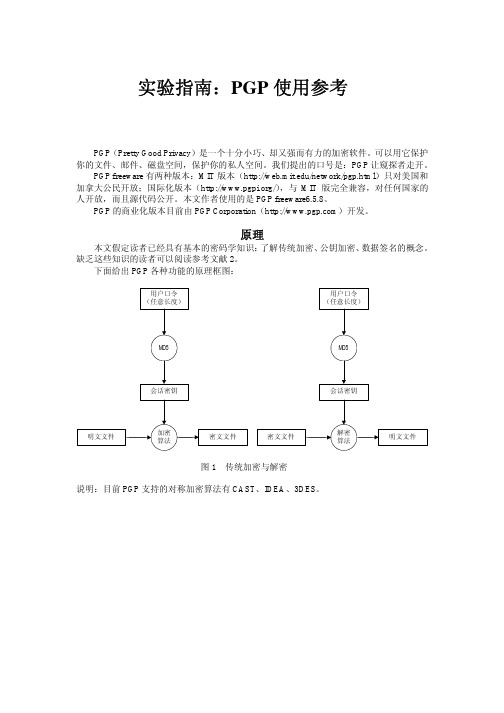
实验指南:PGP使用参考PGP(Pretty Good Privacy)是一个十分小巧、却又强而有力的加密软件。
可以用它保护你的文件、邮件、磁盘空间,保护你的私人空间。
我们提出的口号是:PGP让窥探者走开。
freeware有两种版本:MIT版本(/network/pgp.html)只对美国和 PGP加拿大公民开放;国际化版本(/),与MIT版完全兼容,对任何国家的人开放,而且源代码公开。
本文作者使用的是PGP freeware6.5.8。
PGP的商业化版本目前由PGP Corporation()开发。
原理本文假定读者已经具有基本的密码学知识:了解传统加密、公钥加密、数据签名的概念。
缺乏这些知识的读者可以阅读参考文献2。
下面给出PGP各种功能的原理框图:图1 传统加密与解密说明:目前PGP支持的对称加密算法有CAST、IDEA、3DES。
图2 PGP文件加密的内部过程说明:PGP是一种混合加密系统。
公钥只用来加密会话密钥,文件是用会话密钥加密的。
目前PGP中除了支持传统的RSA公钥外,还支持Diffie-Hellman/DSS公钥。
图3 PGP文件解密的内部过程说明:秘钥在秘钥环文件中是以加密形式存在的。
用户口令经过MD5散列函数后产生解密密钥。
图4 数字签字的内部过程说明:因为公钥加密速度慢,所以先对文件压缩和散列运算,再用签字人的秘钥对散列值加密。
图5 数字签字的鉴定过程PGP的信任模型:直接式、层次式和网络式。
具体见参考文献1和2。
真实性(Validity)和信任度(Trust):真实性是指公钥本身的真实程度,而信任度是指对公钥主人的信任程度。
这两者间是有区别的。
正如我们相信一个人说的话并不代表我们信任这个人。
窗口界面1.安装PGP我们安装的PGP版本是PGPFreeware6.5.8Win32,其中集成了PGP命令行版本。
安装过程中会出现如下界面:安装结束时,会询问你是否要加入现存的密钥。

实验2 PGP的配置与使用一、实验目的:1、了解网络安全的要求2、了解公钥密码体制3、了解数字签名4、初步掌握PGP的使用方法二、实验环境1、PGP软件三、实验要求1、能够了解公钥密码体制2、学习利用公钥密码实现数据通信安全3、学习利用公钥密码实现数字签名4、能够正确掌握PGP的使用方法四、实验内容1.生成你的密钥对,并将你的公钥发送给其他人。
1.1 创建和设置初始用户-生成密钥:重启后,进入系统时会自动启动PGPtray.exe,这个程序是用来控制和调用PGP的全部组件的,接下来进入新用户创建与设置。
启动PGPkeys后,新建密钥,会出现一个PGP Key Generation Wizard(PGP密钥生成向导),点“下一步”按钮,进入Name and Email Assignment (用户名和电子邮件分配)界面,在Full name(全名)处输入你想要创建的用户名,Email address处输入用户所对应的电子邮件地址,如图1---图4:图1创建和设置初始用户-生成密钥图2创建和设置初始用户-生成密钥进入Key Generation Progress(密钥生成进程),等待主密钥(Key)和次密钥(Subkey)生成完毕(出现完成)。
点击“下一步”按钮,进入Completing the PGP Key Generation Wizard(完成该PGP密钥生成向导)再点“完成”按钮,你的用户就创建并设置好了。
图3创建和设置初始用户-生成密钥图4 创建和设置初始用户-生成密钥1.2导出并分发公钥:启动PGPkeys ,在这里你将看到你密钥的一些基本信息,如:Validity (有效性,PGP 系统检查是否符合要求,如符合,就显示为绿色)、Trust (信任度)、Size (大小)、Description (描述)、Key ID (密钥ID )、Creation (创建时间)、Expiration (到期时间)等(如果没有那这么多信息,使用菜单组里的“VIEW (查看)”,并选中里面的全部选项),如图5--图8:图5导出并分发你的公钥这里的用户其实是以一个“密钥对”形式存在的,也就是说其中包含了一个公钥(公用密钥,可分发给任何人,别人可以用此密钥来对要发给你的文件或者邮件等进行加密)和一个私钥(私人密钥,只有你一人所有,不可公开分发,此密钥用来解密别人用公钥加密的文件或邮件)。

PGP使用指南一、如何生成密钥?1、从程序菜单中打开 "PGPTools",鼠标人指向并点击PGPkeys,启动"PGPkeys"窗口,也可以直接从开始菜单中启动"PGPkeys"窗口:2、从菜单栏的"keys"菜单中选择"New Keys" 菜单:3、点击New Keys 菜单出现 Key Generation Winzad(钥匙生成向导)窗口,点击“下一步”,在下一个Key Generation Winzad(钥匙生成向导)窗口分别在:[full name:]和[E-mail address:]文本框中输入您的英文全名(也可以包含中文名,如:Zhao Wei(赵微))和电子邮件地址。
4、单击下一步,在下一窗口:Keys pair type单选框中选择:Diffie Hellman/DSS 选项:单击“下一步”并选择您要生成密钥的位数:在下一窗口中选取:Keys pair never expires(永不过期)选项,单击“下一步”。
在下面的窗口中的Passphrase框中输入一个足够长的私钥指纹密码,并在Confirmation文本框再予确认:单击下一步生成密钥,当系统成功生成密钥后出现下面的窗口,询问您是否把密钥发送到PGP服务器中,您可以不选中它,单击“下一步”:5、在下一窗口中单击“完成”,PGP会把您新生成的密钥添加到 PGPkeys(密钥管理窗口中),同时把密钥对中的私钥(Secring.skr)保存到约定目录(PGP\PGP Keyrings\secring.skr)下。
用PGP生成的密钥和您从其它地方收集的密钥一样,钥匙文件一般存储在您的硬盘或者软磁盘中。
在您生成的密钥对中,私钥通常存储在:secring.skr文件中。
私钥文件一定要妥为保存,并注意保密;您收集到的和自己生成的公钥通常存储在:pubring.pkr文件中,约定存储目录为:PGP\PGP Keyrings\。

PGPSymantecEncryptionDesktop使用手册目录第一章概述 (2)1.1 PGP介绍 (2)1.2 产品线 (2)1.2.1 服务器/网关级产品 (2)1.2.2 客户端/桌面级产品 (3)第二章Encryption Server(Universal)的安装 (5)2.1 PGP适用的系统环境 (5)2.2 安装PGP服务器前期准备 (6)2.3 安装PGP管理服务器 (6)2.4 PGP Cluster服务器安装 (18)2.5 PGP基础策略配置 (25)2.6 客户端全盘加密、Net Share、Message相关策略创建 (31)2.6 自动添加组,并为组设置相关匹配策略 (42)2.7 客户端导出 (52)第三章客户端安装及使用 (53)3.1客户端安装步骤 (53)3.2客户端配置及加密 (54)3.3客户端的使用 (59)3.4一般问题处理--密码忘记重置密码 (61)第一章概述1.1PGP介绍PGP是目前最优秀,最安全的加密方式。
这种软件的核心思想是利用逻辑分区保护文件,比如,逻辑分区E:是受PGP保护的硬盘分区,那么,每次打开这个分区的时候,需要输入密码才能打开这个分区,在这个分区内的文件是绝对安全的。
不再需要这个分区时,可以把这个分区关闭并使其从桌面上消失,当再次打开时,需要输入密码。
没有密码,软件开发者本人也无法解密!PGP是全世界最流行的文件夹加密软件。
它的源代码是公开的,经受住了成千上万顶尖黑客的破解挑战,事实证明PGP是目前世界上最安全的加密软件。
PGP 加密与解密不像其它传统加密的方式,而是利用所谓的公开钥匙密码学(Public Key Cryptology) 为基础。
举例来说,当您要传送一封保密信或档案笔者时,必须先取得笔者的公开钥匙(Public Key) ,并且将它加入您的公开钥匙环 ( Public Keyring) 中,然后利用笔者的公开钥匙将信件加密。
PGP使用指南
一、如何生成密钥?
1、从程序菜单中打开 "PGPTools",鼠标人指向并点击PGPkeys,启动"PGPkeys"窗口,也可以直接从开始菜单中启动"PGPkeys"窗口:
2、从菜单栏的"keys"菜单中选择"New Keys" 菜单:
3、点击New Keys 菜单出现 Key Generation Winzad(钥匙生成向导)窗口,点击“下一步”,在下一个Key Generation Winzad(钥匙生成向导)窗口分别在:[full name:]和[E-mail address:]文本框中输入您的英文全名(也可以包含中文名,如:Zhao Wei(赵微))和电子邮件地址。
4、单击下一步,在下一窗口:Keys pair type单选框中选择:Diffie Hellman/DSS 选项:
单击“下一步”并选择您要生成密钥的位数:
在下一窗口中选取:Keys pair never expires(永不过期)选项,单击“下一步”。
在下面的窗口中的Passphrase框中输入一个足够长的私钥指纹密码,并在Confirmation文本框再予确认:
单击下一步生成密钥,当系统成功生成密钥后出现下面的窗口,询问您是否把密钥发送到PGP服务器中,您可以不选中它,单击“下一步”:
5、在下一窗口中单击“完成”,PGP会把您新生成的密钥添加到 PGPkeys(密钥管理窗口中),同时把密钥对中的私钥(Secring.skr)保存到约定目录(PGP\PGP Keyrings\secring.skr)下。
用PGP生成的密钥和您从其它地方收集的密钥一样,钥匙文件一般存储在您的硬盘或者软磁盘中。
在您生成的密钥对中,私钥通常存储在:secring.skr文件中。
私钥文件一定要妥为保存,并注意保密;您收集到的和自己生成的公钥通常存储在:pubring.pkr文件中,约定存储目录为:PGP\PGP Keyrings\。
二、如何导出我的公钥文件并分发给其他人?
1、打开"PGPkeys"窗口,在"Keys"菜单栏中选择"Export…"菜单,可以输出您密钥对中的公钥文件(如:Zhao Wei(赵微).asc)。
您可以通过电子邮件的方式分发给您的朋友,也可以放到您的个人主页中供他人下载,或者上传到提供PGP密钥交换的服务器中。
如果您用 Outlook Express 做您的邮件客户端程序,您也可以在"PGPkeys"窗口中用鼠标左键按住您想要发布的公钥串,直接拖曳到邮件窗体的正文中,公钥文件则自动以附件的形式发送给邮件接收者。
三、如何对待发邮件进行加密和解密?
1-1、PGP以插件的形式支持几种不同的电子邮件客户端程序,如著名的:Eudora等。
目前PGP 6.5.1 不支持 Outlook Express5.0 版本的插件操作功能。
如果要对 Outlook Express5.0 的待发邮件进行加密或签名,可以先在 Outlook Express5.0 的新邮件窗口中撰写邮件,再把写好的邮件正文拷贝到剪贴板中,再打开"PGPtools"工具栏
,点击Encrypt按钮。
1-2、在下面的对话框中单击右下角的"Clipboard"按钮,加密剪贴板中的信息。
1-3、在弹出的对话框中选择邮件接收者的公共密钥,双击将该秘钥加到下面的子窗口中,单击“OK”键完成加密过程。
1-4、把暂存于剪贴板中的密文粘贴到 Outlook Express5.0 的新邮件的正文窗口中。
2-1、解密过程相似。
先把邮件中的密文拷贝到剪贴板中,(注:密文中通常有密文开始标记“-----BEGIN PGP MESSAGE-----”和密文结束标记“-----END PGP MESSAGE-----”您只需把包含标记在内的密文拷贝到剪贴板即可),然后打开"PGPtools"工具栏
,点击Decrypt/verify按钮。
2-2、在类似“1-2”的“Select file(s) to Decrypt/verify”的窗口中单击右下角的"Clipboard"按钮,将剪贴板中的信息进行解密。
2-3、在下一窗体的上面的窗口中选择用于解密的私钥,在下面的窗口:Enter passphrase for you private key 中输入该私钥的指纹码,单击“OK”完成:
2-4、在单击“OK”后出现地窗体中单击“Copy to Clipbord”按钮,接着把剪贴板中的信息粘贴到任何一个文本编辑窗体中,此时已经可以阅读信息原文。
四、如何对普通文件或目录进行加密和解密(签名和验证签名)?
1-1、打开PGPtools工具栏,单击
Encrypt按钮,在"Select file(s) Encrypt"对话框中先择要加密的文件(可多选),然后单击"打开"按钮,如下图:
也可以在资源管理器中选择文件或目录,单击鼠标右键,选择"PGP"下一级"Encrypt"子菜单,左键单击"Encrypt"菜单项,到第1-2步。
1-2、在弹出的对话框中选择邮件接收者的公共密钥,双击将该秘钥加到下面的子窗口中,单击“OK”键并生成相应以 *.pgp 为后缀的加密文件、结束加密过程。
2-1、*.pgp 文件的解密。
在安装 PGP 6.5.1 以上的系统中,从资源管理器中双击待解密的 *.pgp 文件,在下面窗体中选择对应的私钥文件并在"Enter passphrase for your private key"框中输入私钥指纹码,单"OK"键。
2-2、在下面窗体的"文件名(N)"后的文本框中输入解密后的文件名,单击"保存(S)"保存文件。